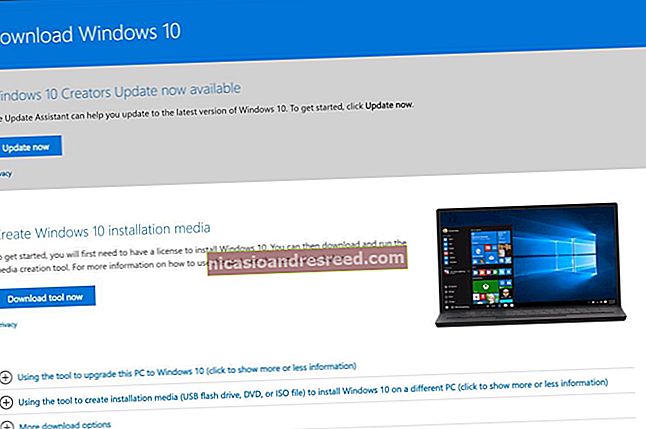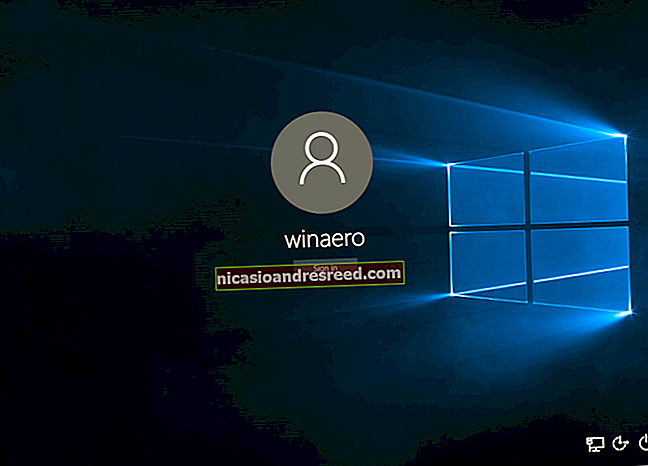வார்த்தையில் ஒரு உறை உருவாக்குவது மற்றும் அச்சிடுவது எப்படி

தனிப்பட்ட அல்லது தொழில்முறை பயன்பாட்டிற்காக நீங்கள் தனிப்பயனாக்கப்பட்ட உறை ஒன்றை உருவாக்க விரும்பினால், ஆனால் பணத்தை தொழில் ரீதியாக செய்து முதலீடு செய்ய விரும்பவில்லை என்றால், மைக்ரோசாஃப்ட் வேர்ட் நீங்கள் அதை மூடிவிட்டீர்கள். வேர்டில் தனிப்பயனாக்கப்பட்ட உறை ஒன்றை உருவாக்குவது பணிக்காக வடிவமைக்கப்பட்ட ஒரு அம்சத்திற்கு எளிய நன்றி.
வார்த்தையில் உறைகளை உருவாக்குதல் மற்றும் அச்சிடுதல்
மேலே சென்று வார்த்தையைத் திறந்து “அஞ்சல்கள்” தாவலைத் தேர்ந்தெடுக்கவும்.

அடுத்து, “உறைகள்” பொத்தானைக் கிளிக் செய்க.

உறைகள் மற்றும் லேபிள்கள் சாளரம் தோன்றும். எங்களுடைய எல்லா தகவல்களையும் உள்ளிடுவோம். “விநியோக முகவரி” பெட்டியில் (1), பெறுநரின் முகவரியை உள்ளிடவும். “திரும்ப முகவரி” பெட்டி (2) என்பது உங்கள் பெயரையும் முகவரியையும் இடும். நீங்கள் விரும்பினால் “வெளியேற்று” தேர்வுப்பெட்டியைத் தட்டுவதன் மூலம் இதை விட்டுவிடலாம். நீங்கள் எல்லா தகவல்களையும் உள்ளிட்டதும், “விருப்பங்கள்” (3) என்பதைக் கிளிக் செய்க.

திறக்கும் உறை விருப்பங்கள் சாளரத்தில், அச்சுப்பொறியில் உறைக்கு நீங்கள் எவ்வாறு உணவளிப்பீர்கள் என்பதை நீங்கள் சொல்ல வேண்டும்.

கிடைக்கக்கூடிய விருப்பங்களிலிருந்து பொருத்தமான ஊட்ட முறையைத் தேர்ந்தெடுக்கவும். நீங்கள் இங்கே அமைத்ததும், “உறை விருப்பங்கள்” தாவலுக்கு செல்லலாம்.

இப்போது உறை அளவு மற்றும் எழுத்துரு பாணியை மாற்றுவதற்கான விருப்பங்கள் உள்ளன. வெவ்வேறு உறை அளவுகளின் பெரிய பட்டியலைத் திறக்க “உறை அளவு” கீழ்தோன்றலைக் கிளிக் செய்து, உங்கள் தேவைகளுக்கு மிகவும் பொருத்தமான ஒன்றைத் தேர்ந்தெடுக்கவும். டெலிவரி அல்லது திரும்ப முகவரிக்கான எழுத்துருவைத் தனிப்பயனாக்க, அந்தந்த உருப்படியின் கீழ் உள்ள “எழுத்துரு” பொத்தானைக் கிளிக் செய்க. உங்கள் நிலையான எழுத்துரு விருப்பங்களை வழங்கும் புதிய சாளரத்தால் நீங்கள் வரவேற்கப்படுவீர்கள்.
உங்கள் உறை அளவு மற்றும் எழுத்துரு பாணியைத் தனிப்பயனாக்க முடிந்ததும், “சரி” என்பதைக் கிளிக் செய்க.

நீங்கள் இப்போது உறைகள் மற்றும் லேபிள்கள் சாளரத்தில் வருவீர்கள். “ஆவணத்தில் சேர்” பொத்தானைக் கிளிக் செய்வதே மிச்சம்.

தேர்ந்தெடுக்கப்பட்டதும், இயல்புநிலை திரும்ப முகவரியாக நீங்கள் உள்ளிட்ட திரும்பிய முகவரியைப் பயன்படுத்த விரும்புகிறீர்களா என்று கேட்கும் செய்தியைப் பெறுவீர்கள். இந்த தகவல் அடிக்கடி மாற வாய்ப்பில்லை என்பதால் நீங்கள் மேலே சென்று “ஆம்” என்பதைத் தேர்ந்தெடுக்கலாம்.

இப்போது உங்கள் உறை ஒரு மாதிரிக்காட்சியை திரையின் இடது புறத்தில் காண்பீர்கள், அதே நேரத்தில் வலது பக்கத்தில் உங்கள் கடிதத்தை தட்டச்சு செய்வதற்கான வெற்று பக்கமாகும்.

உங்கள் கடிதத்தை நீங்கள் எழுதிய பிறகு, “அஞ்சல்கள்” தாவலுக்குச் சென்று “உறை” என்பதைக் கிளிக் செய்க.

நீங்கள் மீண்டும் “உறைகள் மற்றும் லேபிள்கள்” சாளரத்தில் இருப்பீர்கள். இப்போது செய்ய வேண்டியது எல்லாம் “அச்சிடு” என்பதைத் தேர்ந்தெடுக்கவும்.

உங்கள் உறைகளை உங்கள் அச்சுப்பொறியில் பொருத்தமான தட்டில் ஏற்றியுள்ளீர்கள் என்பதை உறுதிப்படுத்திக் கொள்ளுங்கள், நீங்கள் செல்ல நல்லது!